メニュー設定/ブログパーツ設定
メニュー管理
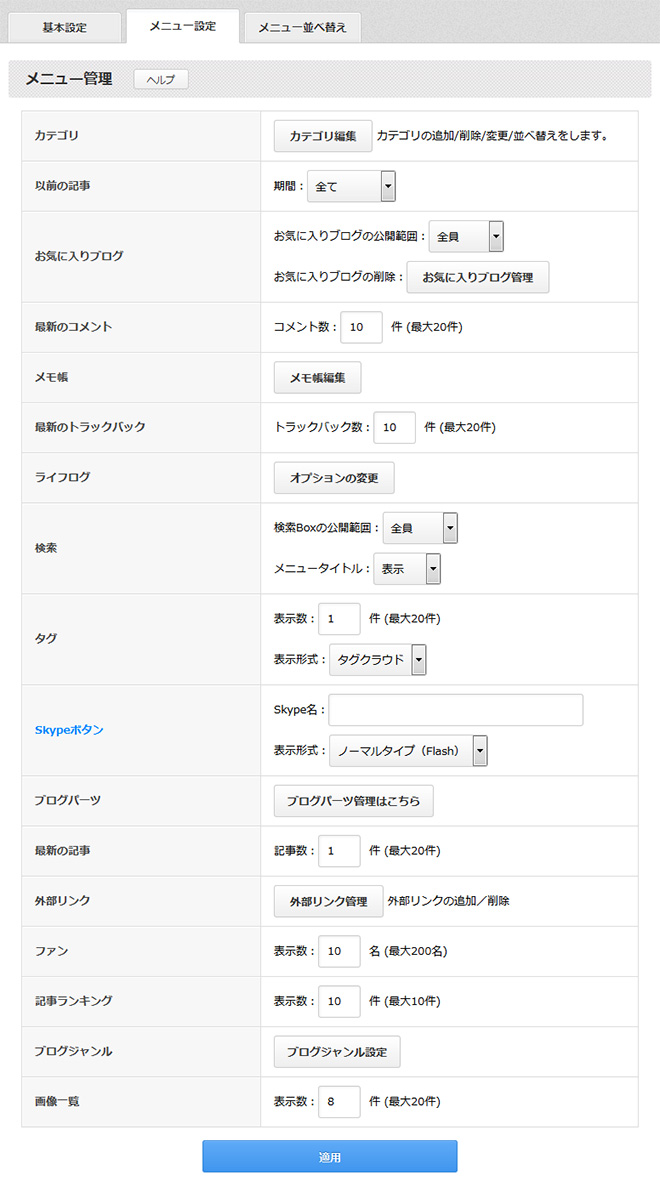
カテゴリ
記事カテゴリの追加・変更・削除および表示オプションが選択できます。
「カテゴリ編集」をクリックすると、編集欄がポップアップで表示されます。
以前の記事
マイブログ上に年月が表示され、クリックするとその月の記事リストと各記事が表示されます。
年月の表示は「全て」「最近3ヶ月」「最近5ヶ月」「最近10ヶ月」の中から選択できます。
「最近3ヶ月」「最近5ヶ月」「最近10ヶ月」の設定では、表示されてない年月がある場合「more…」と表示され、クリックすると記事を書いた全ての年月が表示されます。
お気に入りブログ
- お気に入りブログの公開範囲
「公開」を選択すると、マイブログ上のお気に入りブログリンクリストが訪問者にも表示されます。
「非公開」にすると、リンクリストが訪問者には表示されません。 - お気に入りブログの削除
「お気に入りブログ管理」ボタンをクリックして、お気に入り登録しているエキサイトブログリストの削除ができます。
最新のコメント
マイブログ上に表示される最新のコメント数を1~20の中で設定できます。
メモ帳
メモ帳の編集やプレビューができます。
<table> <frame> <iframe> <frameset> <noframes> <form> <param> <embed> <server> <applet> <noscript> <script> <object> <textarea> など一部使用できないタグがあります。
メモ帳には全角約10000文字まで入力できます。
最新のトラックバック
マイブログ上に表示される最新のトラックバック数を1~20の中で設定できます。
ライフログ
「オプションの変更」をクリックするとポップアップが表示され、マイブログ上に表示される画像とタイトルの配置や整列が変更できます。
検索
マイブログの中で検索ができます。記事タイトルと本文が検索対象になります。
- 検索BOXの公開範囲
「公開」を選択すると、マイブログ上の検索欄が訪問者にも表示されます。
「非公開」にすると、検索欄が訪問者には表示されません。 - メニュータイトル
「表示」にすると、検索欄の上に「検索」とメニュータイトルが表示されます。
「非表示」にすると、検索欄のみ表示されます。
タグ
- 検表示数(最大20件)
マイブログ上に表示されるタグ数を1~20の中で設定できます。 - 表示形式
タグクラウドと一覧から選択できます。
| タグクラウド | 一覧 |
|---|---|
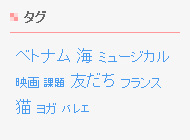 | 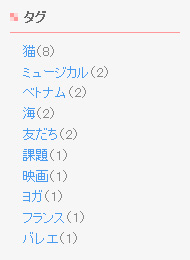 |
Skypeボタン
Skypeボタンには、「Skypeのテキストチャットを開始」などの機能があり、ブログに設置することで友達やページを訪れた人がSkypeを使ってあなたに簡単に連絡が取れるようになります。
ブログIDとは別途Skype名を取得し、Skype名欄に入力後表示するタイプを選んでください。
機能を利用するためにはエキサイトSkypeソフトウェアをインストールする必要があります。
ブログパーツ
ブログパーツ一覧の中から、お好きなブログパーツを登録して、楽しむことが出来ます。
最新の記事
マイブログ上に表示される最新のコメント数を1~20の中で設定できます。
外部リンク
エキサイトブログ以外のブログを表示することができます。
外部リンクの追加削除については、外部リンク(他社ブログ)の登録・削除をご覧ください。
ファン
ブログに表示させるファンの数を決めることができます。
表示数を1~100人まで設定できます。
記事ランキング
ブログに表示させる記事ランキングの件数を決めることができます。
ブログジャンル
ブログジャンルを設定することができます。ボタンクリックで「ブログジャンル設定」のページヘ飛びます。
画像一覧
マイブログの最新画像をサムネイルで表示します。表示枚数は、1枚~20枚の間で設定することが可能です。
※前月の1日以降に投稿された記事の画像のみ表示されますので、ご注意ください。
メニュー並び替え
マイブログ上に表示するメニューの選択や並べ替えができます。
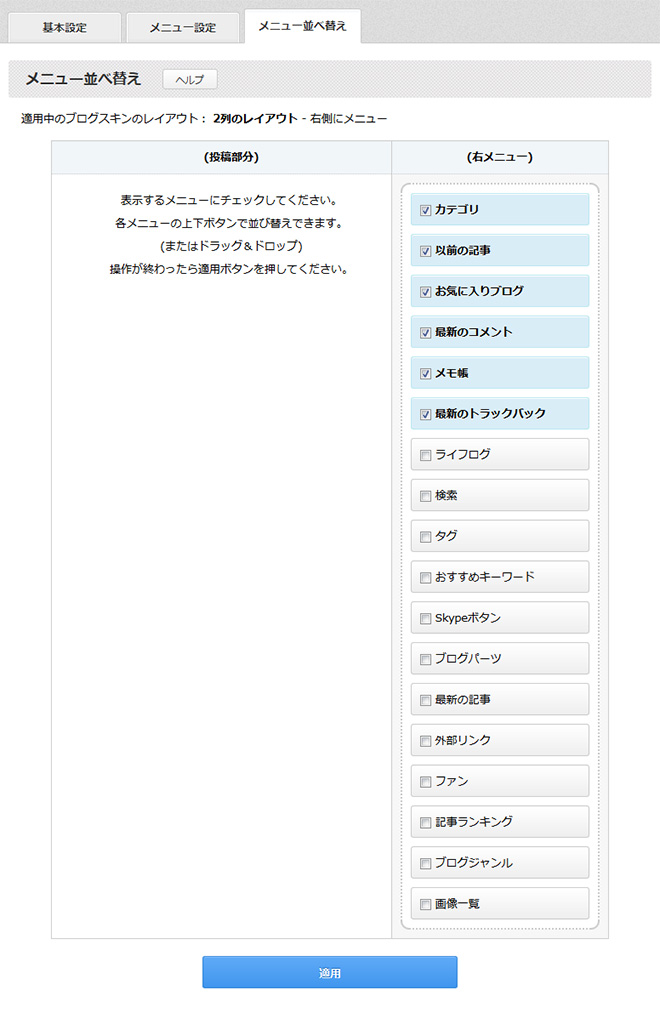
※右サイドにメニューがあるスキンを利用されている場合は、上部のような表示になります。
※左サイドメニューのスキンは、左サイドに表示されます。
メニューを表示させたい場合
表示されるメニューは、チェックが入った状態になっています。
表示させたいメニューがある場合は、チェックボックスにチェックを入れましょう。
並び替えをする場合
動かしたいメニューをクリックします。上下ボタンが出現しますので、クリックして移動させましょう。
メニュードラッグで移動させることもできます。
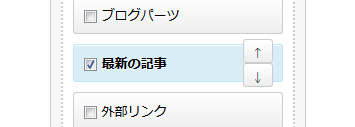
ブログパーツ
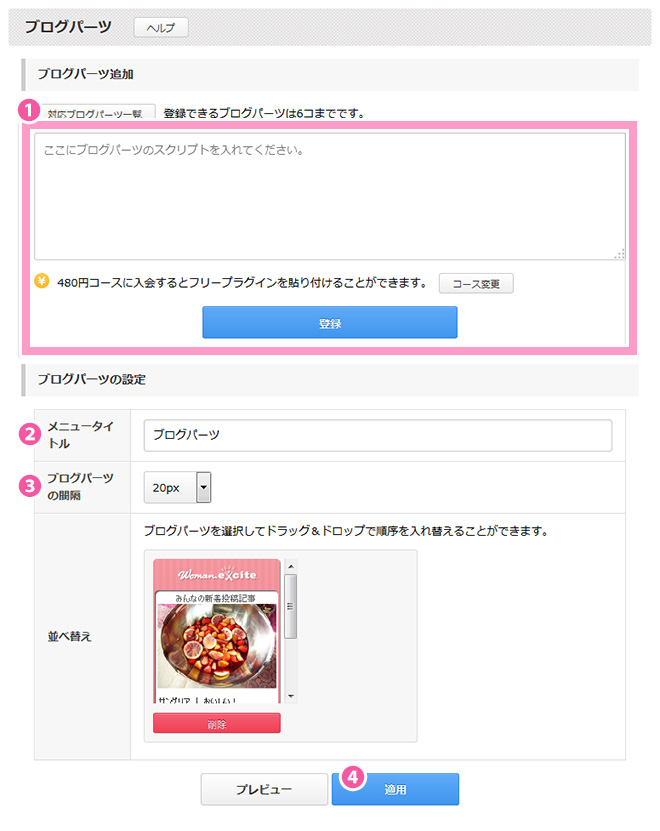
- ブログパーツ一覧を参考に、ブログに貼りたいブログパーツのスクリプトをコピー&ペーストする。(スクリプトは各ブログパーツを配布しているページから取得してください。)「登録」ボタンで、リスト上に表示されます。
リスト上のパーツをドラッグ&ドロップで、並び替えすることができます。 - メニューに表示させるブログパーツコーナーのタイトルを変更することができます。
- ブログパーツ同士の間隔を選択できます。
- 「適用」ボタンでマイブログ上に反映されます。